Primavera P6是一款专业的项目管理软件,可以用于追踪项目的进度,有时候大家需要把建好的project项目导入到该软件中,下面就跟着小编一起来看看具体的操作方法吧。 方法/步骤分享:
Primavera P6是一款专业的项目管理软件,可以用于追踪项目的进度,有时候大家需要把建好的project项目导入到该软件中,下面就跟着小编一起来看看具体的操作方法吧。
方法/步骤分享:
一、首先,我们用Microsoft project打开已经编制完成的计划文件,点击菜单栏“文件”按钮,点击“另存为”按钮,然后选择文件保存位置。
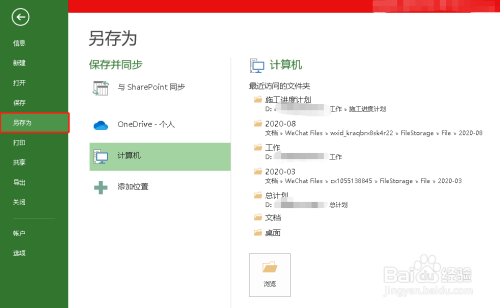
二、选择好文件保存位置后,系统会弹出对话框,在下方"保存类型“中选择”XML“类型,点击保存。
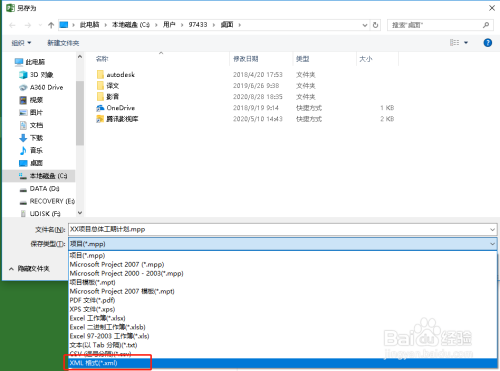
三、打开P6软件,点击“文件”----“导入”
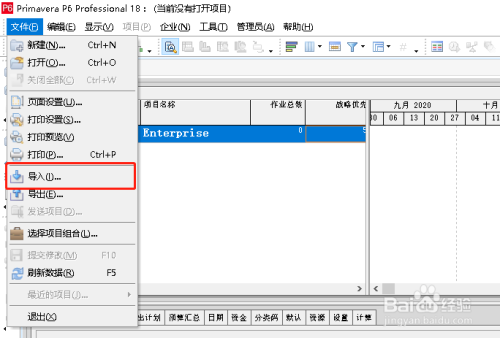
四、在弹出的对话框选择导入格式为Microsoft project "XML"格式,点击下一步。
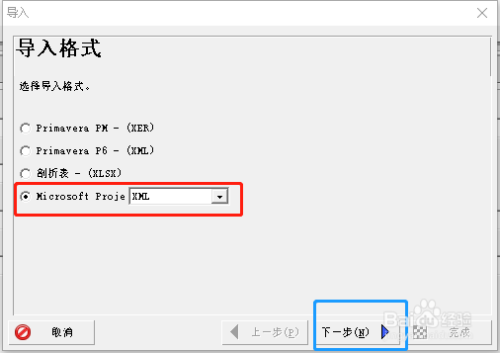
五、在弹出的对话框内点击“选择”按钮,找到第二步中保存的XML文件,选择文件后点击“打开”。
打开后,点击导入操作栏下方“创建新项目”可以在下拉菜单中选择更新已有项目或创建新项目,选择”创建新项目“,点击”下一步“。
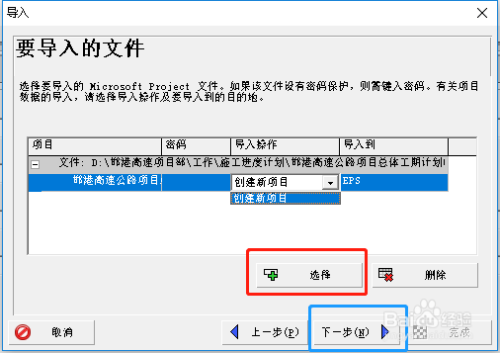
六、选择模板,点击“下一步”。如果没有模板,也可以点击“增加”,创建一个新模板。
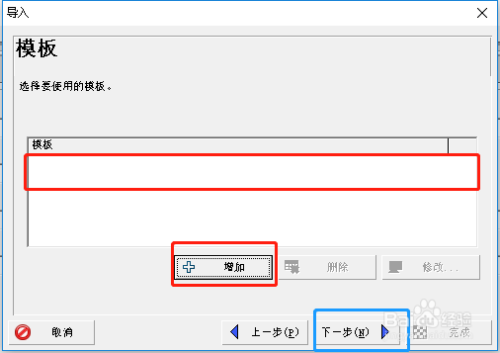
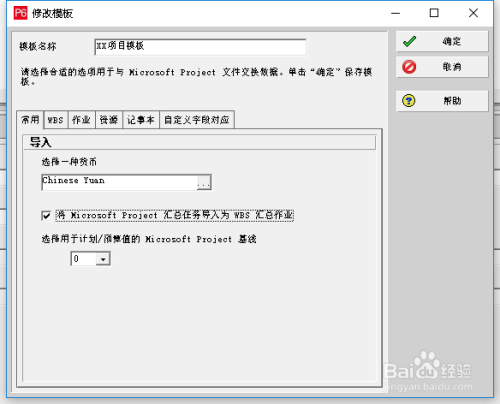
七、在导入配置对话框中点击“完成”,等待导入完成,点击“关闭”。
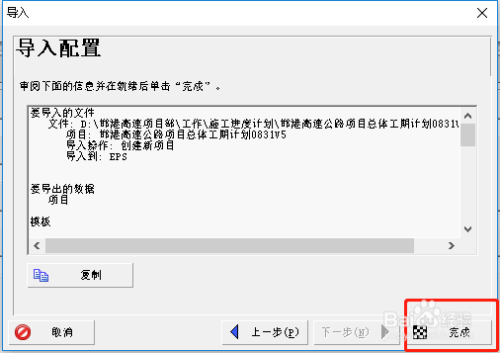
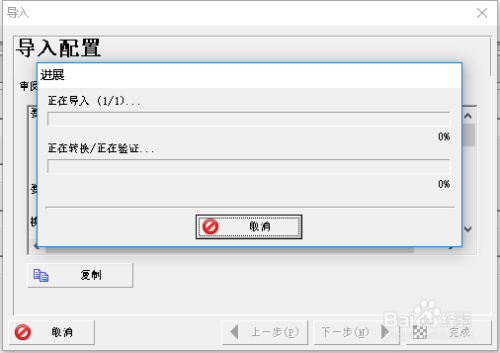
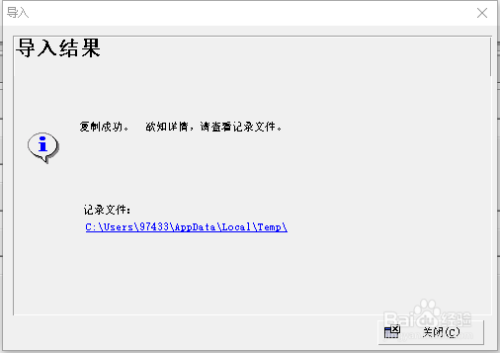
八、我们可以看到,在EPS下方已经导入我们的project 计划,右键点击它,选择“打开项目”,就可以看到该项目计划作业详情了。
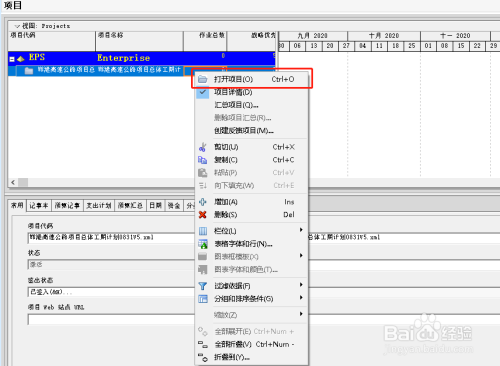
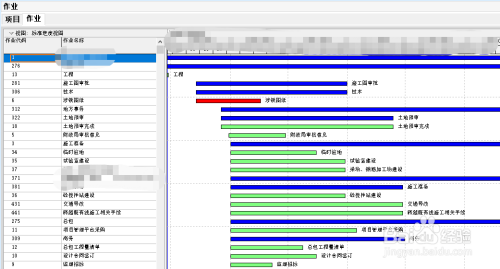
注意事项
导入的时候如果没有导入模板可以选择,就需要增加模板,自行建立即可,后期仍可以调整。
看了这么多,你学会了吗?想要获得最新资讯就来IE浏览器中文网站!简单易懂的软件教程、令人耳目一新的游戏玩法这里统统都有,更多精彩不容错过!
